July 4
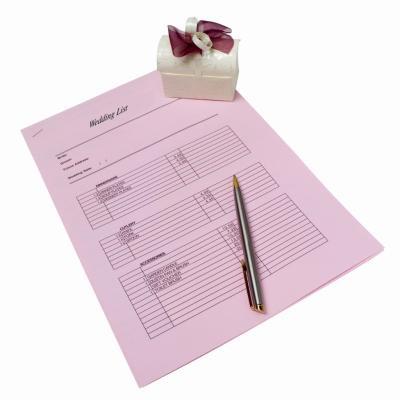
Microsoft Excel 2010 contiene elenchi preformattati che è possibile inserire in una colonna del foglio di lavoro. Le opzioni "SmartArt" sul nastro di comando consente di scegliere tra 40 formati di elenco. Ogni formato elenco combina testo e grafica per una rappresentazione visiva dei dati. Il nastro "Strumenti SmartArt" comprende formato e comandi di progettazione per dare alla vostra lista di un look personalizzato.
1 Aprire il foglio di lavoro di Excel salvato.
2 Fare clic sulla scheda "Inserisci" sulla barra multifunzione di comando.
3 Fare clic sul comando "SmartArt". Viene visualizzata una finestra di grafica, tra cui "List".
4 Selezionare l'opzione "List" nel riquadro a sinistra della finestra. Viene visualizzata una visualizzazione di 40 formati di elenco. Esempi includono la lista blocco base con display sia orizzontale che verticale o l'elenco processo segmentato per visualizzare una sequenza di passi.
5 Fare clic sullo stile lista preferita.
6 Fai clic su "OK". Il modello di elenco galleggia sopra il foglio di lavoro. appare una barra "Strumenti SmartArt".
7 Digitare in "[testo]" spazi. È inoltre possibile fare clic sulla freccia a sinistra del modello per aprire un riquadro "Digitare il testo qui". Mentre si digita il testo, le copie di testo alla lista.
8 Affina la forma della lista facendo clic su un tasto preferito "Stili SmartArt" nella scheda "Design" sul nastro "Strumenti SmartArt". Per regolare il colore, fare clic sulla scheda "Formato" sulla barra multifunzione "Strumenti SmartArt" per "Stili forma" e "Stili WordArt".
9 Fare clic e trascinare sul telaio del modello per ridimensionare e posizionare l'elenco nella colonna preferito del foglio di lavoro.
